LA Noire가 Windows 10에서 시작되지 않음 [수정됨]
게시 됨: 2020-11-17좋아하는 게임을 구입하는 것보다 더 실망스러운 것은 없지만 실행에 실패할 뿐입니다. 그것이 LA Noire 팬들이 한동안 고군분투해 온 것입니다. LA Noire는 Rockstar Games에서 배급하는 흥미진진한 탐정 액션 어드벤처 비디오 게임입니다. 그것은 많은 추격전과 총격전을 수반합니다. PlayStation 4, Xbox One 및 Windows 10을 포함한 여러 플랫폼에서 사용할 수 있습니다.
의심할 여지 없이 LA Noire는 훌륭한 게임이지만 플레이어는 제대로 실행되지 않아 플레이할 수 없다고 불평해 왔습니다. 플레이어들에 따르면 게임을 실행하면 옵션 화면이 나오는데 '플레이'를 클릭하면 아무 일도 일어나지 않는다. Windows PC에 DirectX가 제대로 구성되지 않았거나 설치되지 않았다는 오류 메시지가 표시되는 경우가 있습니다.
일부 사용자는 Windows 10으로 업그레이드 한 후 "LA Noire가 시작되지 않음"문제가 시작되었다고 말합니다.
LA Noire가 Windows 10에서 실행되지 않는 이유
그렇다면 LA Noire가 Windows 10에서 실행되지 않는 이유는 무엇입니까? 그 이유는 시스템마다 다를 수 있습니다. 다음과 같은 가능한 이유가 있으며 일부는 귀하의 사례에 적용되지 않을 수 있습니다.
- 관리자 권한이 부여되지 않은 경우 게임이 실행되지 않을 수 있습니다.
- DirectX 9를 실행 중인 경우 게임이 실행되지 않을 수 있습니다. 이러한 경우 DirectX 11 또는 12로 업그레이드하면 오류가 해결될 수 있습니다.
- 베타 프로그램에 가입한 게이머는 불안정한 패치를 처리할 가능성이 높습니다. 이 문제를 해결하려면 참여를 취소해야 할 수 있습니다.
- LA Noire 게임 파일이 제대로 설치되지 않았습니다.
LA Noire가 시작되지 않는 경우 수행할 작업을 보여주기 전에 다음 기본 문제 해결 단계를 시도하십시오.
- 인터넷 연결이 활성화되어 있는지 확인하십시오. 연결 문제로 인해 문제가 발생할 수 있습니다.
- VPN 또는 프록시를 사용하는 경우 "LA Noire가 시작되지 않음" 문제가 발생할 수 있습니다. VPN을 끄고 작동하는지 확인하십시오.
- 게임이 제대로 실행되려면 관리자로 로그인해야 합니다. 사용자 계정으로 로그인하셨다면 관리자 권한으로 게임을 실행하는 방법을 알려드리겠습니다.
게임이 여전히 실행되지 않으면 다음 해결 방법을 시도하여 Windows 10에서 실행되지 않는 LA Noire를 수정하십시오.
해결 방법 1: Steam 클라이언트를 관리자로 실행
Steam 클라이언트는 플랫폼의 수많은 게임에서 수천 개의 파일을 처리합니다. 즉, 원활하게 작동하려면 높은 권한이 필요합니다. Steam 클라이언트를 관리자로 실행하면 Windows 10 PC에서 "LA Noire가 실행되지 않음" 문제를 해결할 수 있습니다.
해결 방법은 다음과 같습니다.
- 바탕 화면이나 작업 표시줄에서 Steam 아이콘을 찾습니다.
- 아이콘을 마우스 오른쪽 버튼으로 클릭하고 "속성"을 선택합니다.
- "호환성" 탭으로 이동하여 "관리자 권한으로 이 프로그램 실행" 확인란을 클릭하여 옵션을 활성화합니다.
- 적용 > 확인을 클릭하여 변경 사항을 적용합니다.
- 또는 키보드의 Windows 키를 누르고 검색 상자에 steam 을 입력하십시오.
- 결과에 Steam 클라이언트가 표시되면 오른쪽 창에서 "관리자 권한으로 실행" 옵션을 클릭합니다.
- Steam이 시작되면 "Library"로 이동하여 LA Noire를 실행하십시오.
이 수정 사항이 작동해야 합니다. 그렇지 않은 경우 아래의 다음 해결 방법을 시도하십시오.
해결 방법 2: 베타 프로그램 구독 취소
앞서 언급했듯이 Steam의 베타 테스트 프로그램에 참여했다면 일반적으로 프로그램에 문제를 일으킬 수 있는 불안정한 업데이트를 받게 됩니다. LA Noire 게임을 즐기고 싶다면 가장 좋은 방법은 베타 프로그램에서 탈퇴하는 것입니다.
방법은 다음과 같습니다.
- Steam 클라이언트를 찾아 관리자 권한으로 실행하십시오.
- Steam > 설정으로 이동하여 "계정"을 선택합니다.
- "베타 참여" 옵션을 찾아 "변경" 버튼을 클릭합니다.
- 팝업되는 다음 화면에서 "없음 – 모든 베타 프로그램 선택 해제"를 선택하고 "확인"을 클릭합니다.
- 변경 사항을 저장했으면 Steam 클라이언트를 닫고 다시 시작하십시오.
- 이제 LA Noire를 실행하여 문제가 해결되었는지 확인하십시오.
그렇지 않은 경우 아래의 다른 해결 방법을 시도해 보십시오.
해결 방법 3: 게임 파일 확인
"LA Noire가 시작되지 않음" 문제는 게임 파일 손상으로 인해 발생하거나 일부 중요한 파일이 누락될 수 있습니다. 이 문제를 해결하려면 Steam에서 게임 파일의 무결성을 확인해야 합니다.
이렇게 하려면 아래 단계를 따르세요.
- 바탕 화면에서 해당 아이콘을 두 번 클릭하여 Steam 클라이언트를 시작합니다.
- 탐색 모음에서 "게임" 옵션을 클릭하고 LA Noire를 선택합니다.
- 게임을 마우스 오른쪽 버튼으로 클릭하고 "속성"을 엽니다.
- 이제 "로컬 파일" 옵션을 선택하고 "게임 파일 무결성 확인..." 버튼을 클릭합니다.
- 프로세스가 완료될 때까지 기다린 다음 Windows 10 컴퓨터를 다시 시작합니다.
- LA Noire를 다시 실행하여 예상대로 시작되는지 확인하십시오.
해결 방법 4: "SteamVR이 활성화된 동안 데스크탑 게임 극장 사용" 옵션 비활성화
여러 게이머에 따르면 SteamVR의 데스크탑 게임 시어터를 비활성화하면 "LA Noire가 실행되지 않음" 문제가 해결되었습니다. 이 수정 사항을 시도하여 문제가 해결되는지 확인하세요.

- 바탕 화면, 작업 표시줄 또는 시작 메뉴에서 Steam을 열고 "라이브러리"를 선택합니다.
- LA Noire를 찾아 마우스 오른쪽 버튼으로 클릭하고 "속성"을 선택합니다.
- "일반" 탭이 선택되어 있는지 확인하고 "StreamVR이 활성화된 동안 데스크톱 게임 극장 사용" 옵션을 선택 취소합니다.
- "닫기" 버튼을 클릭하고 LA Noire를 다시 실행하십시오.
문제 없이 시작됩니까? 그렇지 않은 경우 아래에서 다음 수정을 시도하십시오.
해결 방법 5: DirectX 11 또는 12로 전환
이전 버전의 DirectX에서 게임을 실행하는 경우 LA Noire를 플레이하지 못할 수 있습니다. 비결은 DirectX를 최신 버전(DirectX 11 또는 12)으로 업데이트하는 것입니다. 절차는 다음과 같습니다.
- 먼저 현재 컴퓨터에서 실행 중인 DirectX의 버전을 확인해야 합니다. 그렇게 하려면 Win + S 단축키를 누르고 dxdiag 를 입력한 다음 "Enter"를 누르십시오. 화면 하단에서 DirectX 버전을 찾습니다. 최신 버전인 DirectX 12인 경우 이 프로세스를 건너뛸 수 있습니다.
- 그렇지 않은 경우 업데이트해야 합니다. 이렇게 하려면 Microsoft 공식 웹 사이트를 방문하여 DirectX 최종 사용자 런타임 웹 설치 프로그램을 다운로드하십시오.
- 다운로드 폴더를 열고 설치 프로그램을 찾습니다. 그것을 마우스 오른쪽 버튼으로 클릭하고 "관리자 권한으로 실행"을 선택하십시오.
- 설치가 완료되면 PC를 다시 시작하고 관리자 권한으로 LA Noire를 실행하여 이번에는 성공적으로 시작되는지 확인하십시오.
해결 방법 6: DXSETUP.exe 파일 실행
DirectX 오류와 함께 "LA Noire가 시작되지 않음" 문제가 발생하는 경우 게임 폴더에 있는 DXSETUP.exe 파일을 실행하여 문제를 해결할 수 있습니다.
이 수정 사항을 시도하려면 다음 단계를 따르세요.
- Steam 클라이언트를 실행하고 "라이브러리" 탭을 클릭한 다음 LA Noire를 찾습니다.
- 그런 다음 마우스 오른쪽 버튼을 클릭하고 "속성" 창을 엽니다.
- "로컬 파일" 탭으로 이동하여 "로컬 파일 찾아보기..." 옵션을 클릭합니다.
- 세 번째 폴더 를 열고 exe 파일을 두 번 클릭합니다.
- 프롬프트에 따라 설치를 완료하십시오.
LA Noire가 제대로 실행되지 않는 오류를 제거해야 합니다. 다시 발생하면 드라이버를 확인할 때입니다.
해결 방법 7: 그래픽 드라이버 업데이트
그래픽 카드 드라이버가 오래되었거나 손상된 경우 "LA Noire가 시작되지 않음" 오류를 포함하여 컴퓨터에서 수많은 문제가 발생할 수 있습니다. 모든 게임이 결함 없이 실행되도록 하려면 그래픽 드라이버를 최신 상태로 유지하는 것이 좋습니다.
Nvidia 또는 AMD일 가능성이 가장 높은 그래픽 카드 제조업체의 웹사이트를 수동으로 방문하여 운영 체제와 호환되는 최신 드라이버를 다운로드할 수 있습니다. 그러나 컴퓨터를 사용하는 방법을 모르는 경우 잘못된 드라이버 버전을 설치할 위험이 있으며 이로 인해 더 많은 PC 문제가 발생할 수 있습니다.
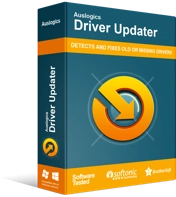
Driver Updater로 PC 문제 해결
불안정한 PC 성능은 종종 오래되거나 손상된 드라이버로 인해 발생합니다. Auslogics Driver Updater는 드라이버 문제를 진단하고 이전 드라이버를 한 번에 또는 한 번에 하나씩 업데이트하여 PC를 보다 원활하게 실행할 수 있도록 합니다.
이 모든 것을 단순화하고 올바른 그래픽 드라이버 버전을 검색하는 번거로움을 줄이기 위해 Auslogics Driver Updater를 선택할 수 있습니다. 이 프로그램은 그래픽 드라이버뿐만 아니라 컴퓨터에서 사용 가능한 모든 장치 드라이버도 자동으로 업데이트합니다. Driver Updater는 PC를 스캔하고 최신 드라이버 버전을 찾아 시스템에서 오래되거나 손상된 드라이버 소프트웨어를 교체합니다.
이 프로세스는 간단하며 많은 입력이 필요하지 않습니다. 스캔이 완료되면 "드라이버 업데이트" 버튼을 클릭하여 사용 가능한 모든 업데이트를 자동으로 설치하기만 하면 됩니다. 또는 업데이트할 드라이버를 선택할 수 있습니다. Driver Updater를 사용하면 시스템에 적합한 드라이버만 설치되므로 호환성 문제에 대해 걱정할 필요가 없습니다.
"LA Noire가 Windows 10에서 시작되지 않음" 문제를 해결할 수 있기를 바랍니다. 공유하고 싶은 추가 정보가 있으면 주저하지 말고 아래에 의견을 남겨 주십시오.
